Hur man aktiverar eller inaktiverar och hanterar Gmail-flikar effektivt
Miscellanea / / February 10, 2022
Gmails nya gränssnitt, den flikar gränssnitt, är ett försök från e-postjätten att hjälpa dig att organisera och kategorisera dina meddelanden i form av flikar. Om tjänsten redan har rullats ut till ditt konto, skulle du märka en liten förändring i inkorgen - högst upp på meddelandena skulle du se några flikar, nämligen Primär, Social, Kampanjer, etc.

Flikarna är valfria och du kan välja att de ska vara eller inte vara en del av ditt gränssnitt. Men det är också viktigt att veta, oavsett om du använder funktionen eller inte, alla dina meddelanden kategoriseras alltid och automatiskt i en av följande fem kategorier:

I det här inlägget lär vi oss om hur du aktiverar eller inaktiverar den här nya funktionen i Gmail och hur du hanterar den effektivt.
Hur man aktiverar eller inaktiverar Gmail-flikar
Det första och främsta är att ditt konto ska ha funktionen utrullad till dig. Vid det här laget har nästan alla Gmail-användare det. Om du inte ser några flikar, här är stegen för att aktivera dem:
Steg 1:
Klicka på kugghjulsikonen uppe till höger i ditt Gmail-gränssnitt. Slå sedan på Konfigurera inkorgen.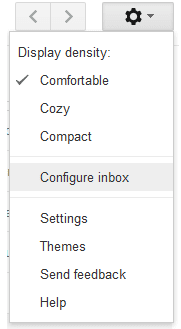
Steg 2: En popup-sida låter dig välja vilka flikar du vill se. Markera respektive rutor och Spara.

Voila, flikarna finns där. Ett alternativt sätt att göra detta är att navigera till Inställningar -> Inkorg -> Kategorier och gör ändringarna.

Inaktivering av flikar är inte tillgängligt som ett separat alternativ. För att inaktivera dem, allt du behöver göra är att avmarkera alla kryssrutor för flikar som du markerade i steg 2 ovan.
Vid det här laget måste du också ha noterat att du inte behöver fästa alla fem flikar i din inkorg. Du kan vara selektiv och bara behålla de flikar som faktiskt sannolikt kommer att hjälpa dig.
Ett måste veta trick
Sättet Gmail fungerar med flikarna är att algoritmen väljer och bestämmer vilken flik som ett visst meddelande ska hamna på. Detta kan ibland leda till obekväma upplevelser. Till exempel kan ett e-postmeddelande som du vill ha under den sociala eller primära fliken falla under marknadsföringens tak på grund av dess innehåll.
Nu är tricket här, helt enkelt dra och släpp meddelandet till önskad flik. Det är så du får motorn att lära sig och förbättra sin intelligens för att föra meddelandet på rätt plats nästa gång.
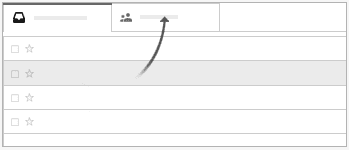
Så vad väntar du på, börja nu och få det att prestera bättre med varje meddelande. Om några dagar skulle du se att dina meddelanden blir vältaligt organiserade.
Slutsats
Funktionen har varit ute ganska länge nu. Och jag hoppas att det redan finns på ditt konto. Jag har varit på den i drygt en månad nu och jag älskar den nya upplevelsen. Med det sagt är det många som inte gillar förändringen. Om du är en av dem vet du nu hur du inaktiverar dem.
Senast uppdaterad den 3 februari 2022
Ovanstående artikel kan innehålla affiliate-länkar som hjälper till att stödja Guiding Tech. Det påverkar dock inte vår redaktionella integritet. Innehållet förblir opartiskt och autentiskt.



